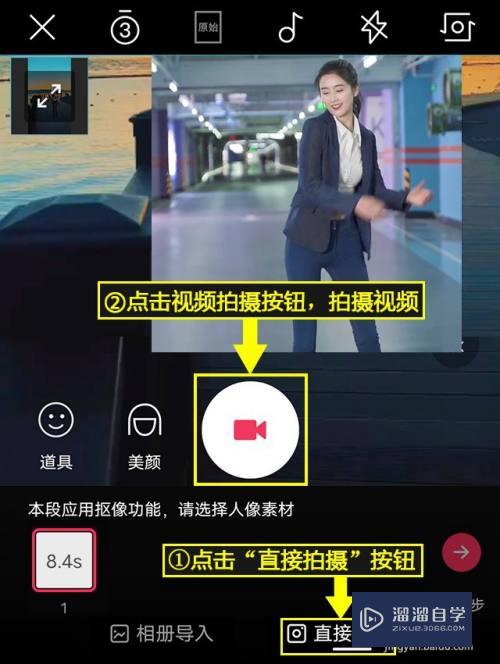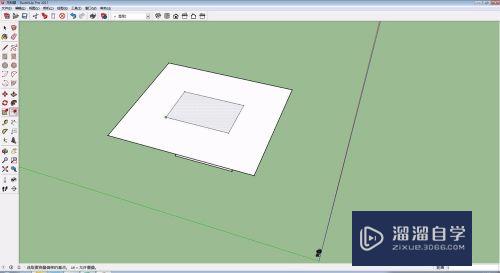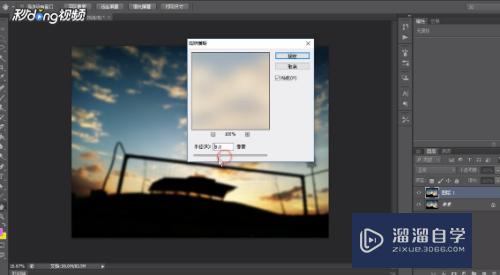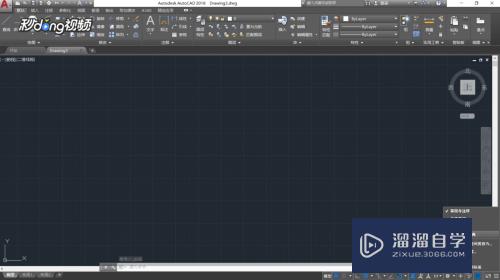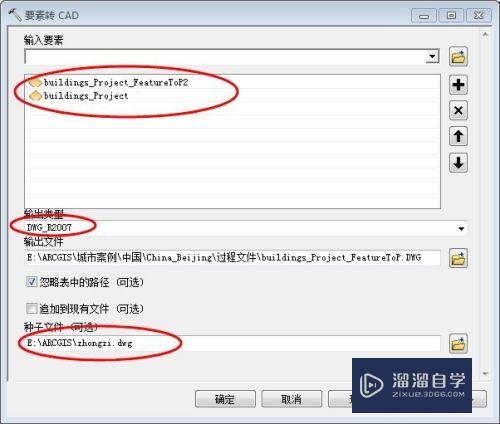CAD怎么绘制太阳形(cad怎么绘制太阳形状图)优质
在CAD图纸里面一些图需要画上太阳的图示。来表达某些内容。或者新手刚接触CAD。也会想要拿太阳来练习。毕竟比较简单。所以CAD怎么绘制太阳形?可以参考参考小渲的做法。
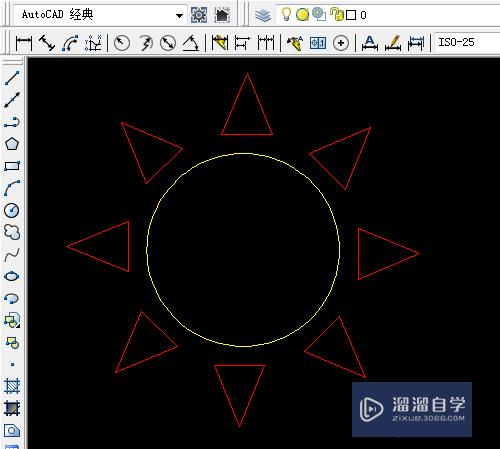
工具/软件
硬件型号:华硕无畏15
系统版本:Windows7
所需软件:CAD2007
方法/步骤
第1步
双击打开桌面的AutoCAD 2007软件。
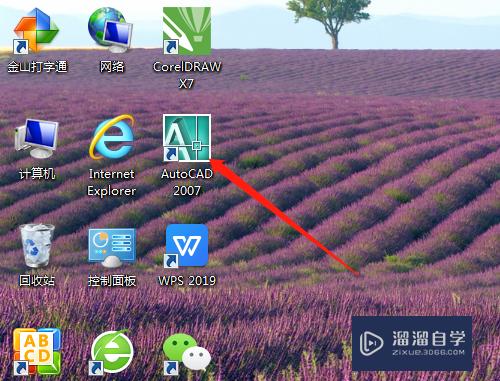
第2步
单击工具箱中圆工具。
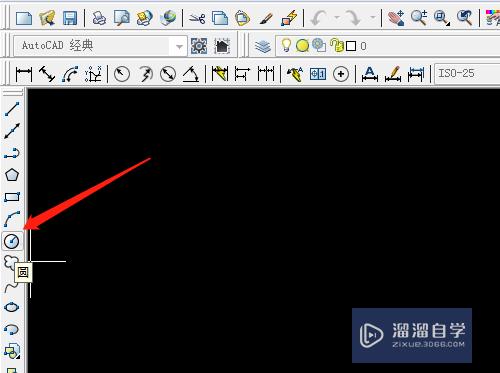
第3步
在绘图区绘制大小合适的圆。
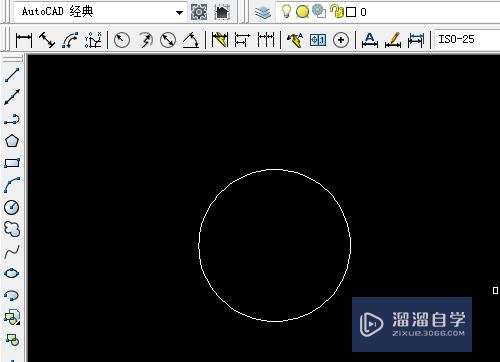
第4步
单击选正多边形工具。输入边数3。按提示绘制出正三角形。
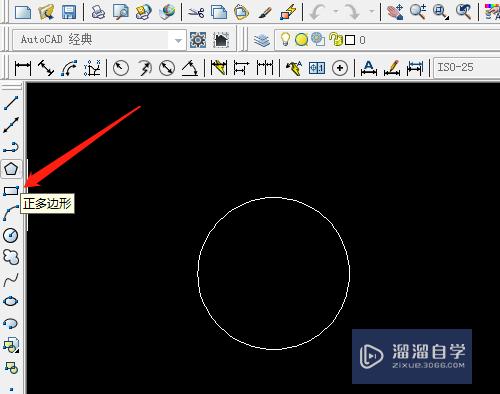
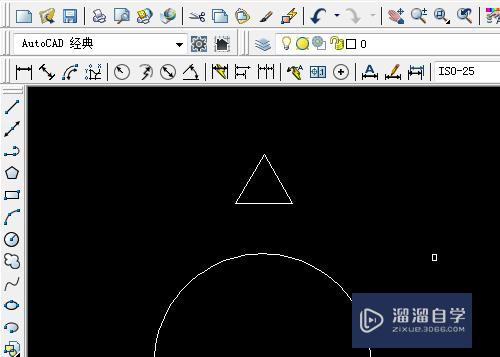
第5步
选移动工具。移动正三角形在合适位置。在上方的方框处拉长三角形。
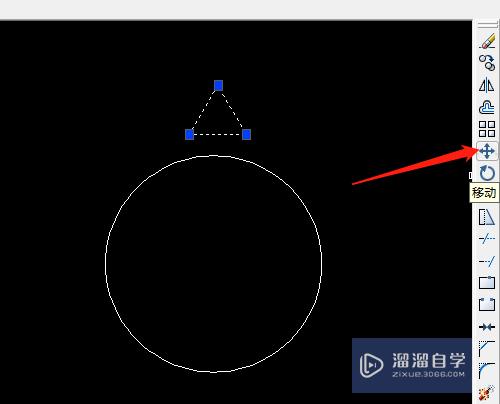
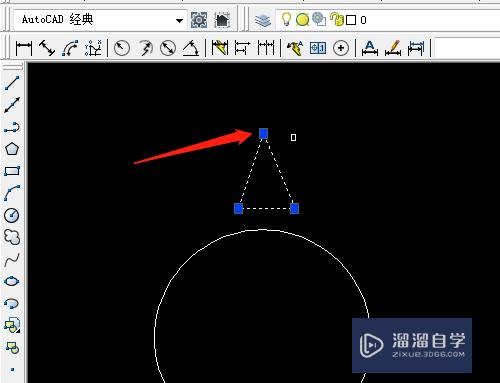
第6步
用阵列工具。对话框中选环形阵列。项目总数为8。进行阵列。
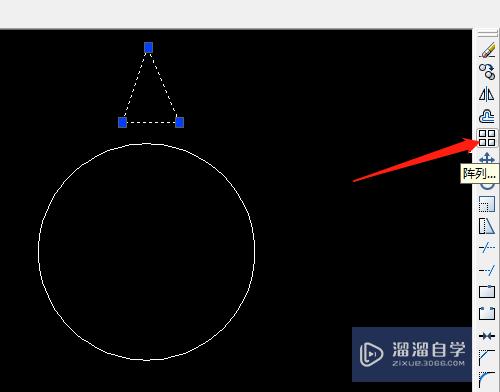
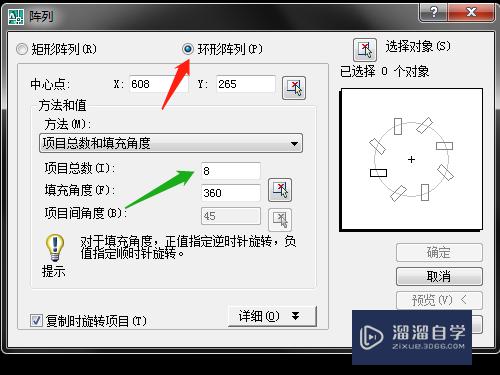
以上关于“CAD怎么绘制太阳形(cad怎么绘制太阳形状图)”的内容小渲今天就介绍到这里。希望这篇文章能够帮助到小伙伴们解决问题。如果觉得教程不详细的话。可以在本站搜索相关的教程学习哦!
更多精选教程文章推荐
以上是由资深渲染大师 小渲 整理编辑的,如果觉得对你有帮助,可以收藏或分享给身边的人
本文标题:CAD怎么绘制太阳形(cad怎么绘制太阳形状图)
本文地址:http://www.hszkedu.com/62831.html ,转载请注明来源:云渲染教程网
友情提示:本站内容均为网友发布,并不代表本站立场,如果本站的信息无意侵犯了您的版权,请联系我们及时处理,分享目的仅供大家学习与参考,不代表云渲染农场的立场!
本文地址:http://www.hszkedu.com/62831.html ,转载请注明来源:云渲染教程网
友情提示:本站内容均为网友发布,并不代表本站立场,如果本站的信息无意侵犯了您的版权,请联系我们及时处理,分享目的仅供大家学习与参考,不代表云渲染农场的立场!